
对广大 Windows 用户来说,关注电脑硬件的性能指标非常关键。特别是大夏天 ☀️,对于要玩游戏、Ollama 跑本地 AI 模型,或者进行视频剪辑的用户来说,CPU 温度监控就变得尤为重要。
CPU 是电脑中的发热大户之一。一旦温度过高,可能会导致自动降频,影响时钟频率,从而拖慢系统整体性能。严重时甚至可能引发系统蓝屏崩溃,或者带来永久性硬件损伤。
好在,Windows 平台上有着各种功能强大的应用,可以用来显示 CPU 温度。实际上,几乎所有的主板厂商也都有自己的监控工具。接下来,本文将从软件和硬件两个维度,为你详细介绍 CPU 温度怎么看。
相关阅读:如何在 Windows 中查看显卡温度
01. 计算机过热时的表现
地球人都知道,电脑运行时就会发热 🥵。如果笔记本或台式机没有在正常的温度范围内工作,就可能出现各种异常:
- 如果你发现风扇一直在高速运转,或者时不时出现系统卡顿、应用程序无响应等问题,那很可能是温度过高导致。
- 如果你的 PC 开始变慢、死机,甚至莫名其妙自动关机,还只能在等它「冷静」一段时间后才能重新开机,这就说明,CPU 温度已经高到主板不得不强制关机来保护硬件了。
尽管所有用户都应该关注 CPU 的温度,但对于使用高性能笔记本或超频用户来说,这一点更为关键。这类操作本质上就是在「玩火」,哪怕只是几度的温差,也可能导致电脑从「能用」到「宕机」的巨大差异。
02. CPU 温度多少正常
目前市面上的消费级 CPU,其最高温度上限会因品牌和具体型号而有所不同,主要取决于处理器的设计规格和散热能力。
一般来说,在高负载下,CPU 温度在 90°C 至 100°C 仍然属于正常范围,但还是要结合散热系统的表现来判断是否需要优化。
2.1 Intel 处理器
英特尔处理器通常用 Tjunction(结温) 来表示最高工作温度,其实就是「CPU 内部温度感应点」所能承受的极限值,一般在 100°C 至 110°C 之间。
一旦温度接近这个数值,处理器就会启动散热保护机制,比如降低频率和功耗,来防止进一步升温,甚至损坏硬件。
2.2 AMD 处理器
AMD 方面,像 Ryzen 7 5800X、5900X、5950X 这类高性能型号,在满载时的设计上限温度为 90°C,而 Ryzen 5 5600X 的上限则略高一些,达到 95°C。这些都属于正常温度范围,不会影响处理器的使用寿命或性能表现。
2.3 正常 CPU 温度范围
| 使用状态 | 台式机正常 CPU 温度范围 | 笔记本正常 CPU 温度 |
|---|---|---|
| 待机 | 30°C – 50°C | 40°C – 55°C |
| 中等负载 | 50°C – 70°C | 60°C – 85°C |
| 高负载 | 70°C – 90°C | 80°C – 100°C |
虽然超过 90°C 之后,处理器通常还是能继续工作,但建议你检查一下散热系统是否正常,避免长期高温对硬件造成潜在影响。
2.4 注意事项
- 自动保护机制:现代 CPU 都内置了热节流机制,当温度过高时会自动降频甚至关机,以保护硬件不被损坏。
- 散热系统:确保散热器安装稳固,风扇运转正常,并定期清理灰尘。必要时更换导热硅脂,甚至可以考虑升级到更高效的风冷或液冷方案。
- 环境因素:保持良好通风,避免在高温、高湿的环境下长时间运行电脑。
如果你想明确知道自己的 CPU 温度多少正常?可以前往 Intel 的产品规格页面或 AMD 的产品页面,查询具体型号的详细参数。
03. 通过 BIOS/UEFI 查看 CPU 温度
CPU 温度怎么看?其实,最简单、直接的方法就是——进入主板 BIOS 或 UEFI 固件设置。因为大多数「主板固件」都配备了硬件监控功能,可以直接显示 CPU 温度,而且数据还十分准确。
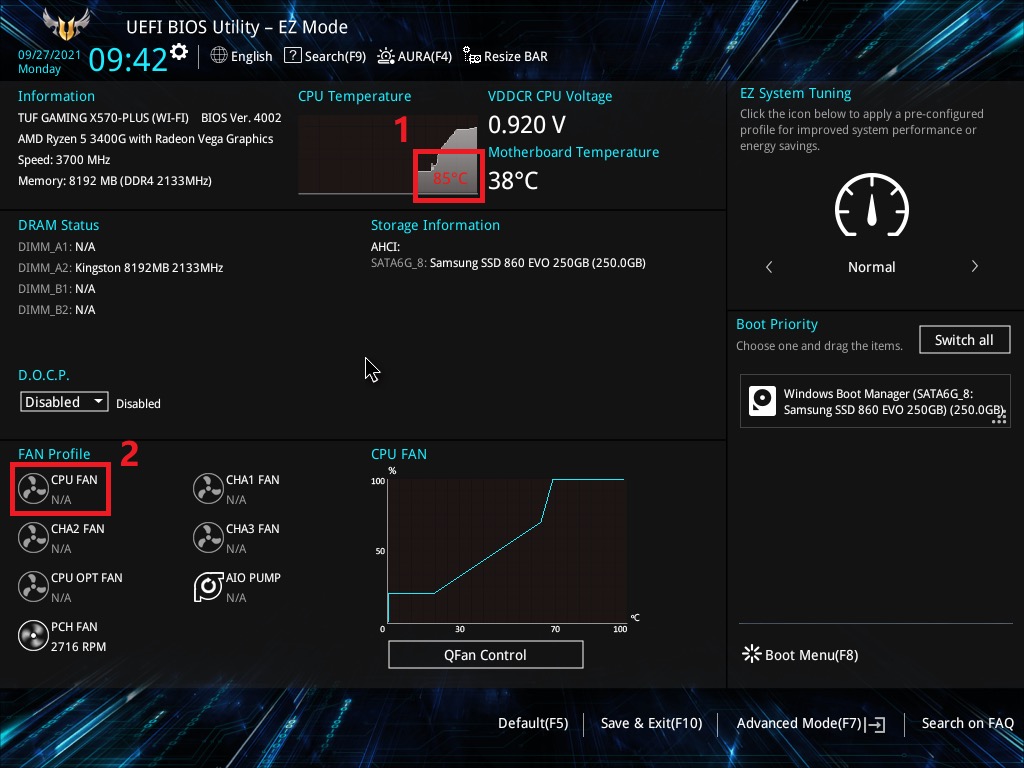
比较奇葩的是,虽然「主板固件」已经把温度信息传给了系统,但微软并没有在 Windows 中集成查看功能——是的,就是没做 😅。好在,Windows 生态中有不少第三方软件可以直接显示这些传感器数据,能帮你轻松搞定。
04. CPU 温度监控软件
Windows 平台上有不少免费的 CPU 温度监控软件,它们不仅能显示 CPU 温度,还能查看处理器负载、电压、内存等信息,有些甚至还支持自动或手动调节风扇转速。
在安装这些软件时,部分应用可能会捆绑一些额外软件,请注意取消勾选。
4.1 Core Temp

Core Temp 是一款非常受欢迎的 CPU 温度监控软件。它界面简洁、轻巧实用,支持市面上大多数主流 CPU 型号,还可以单独显示每个核心的温度和负载。
另外,它还内置了过热提醒功能,一旦温度接近临界值,就会及时通知你。除了温度监控,它还能显示 RAM 使用情况。
4.2 SpeedFan
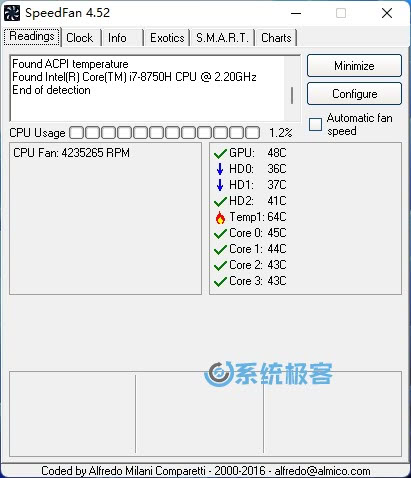
虽然界面看起来有点「老古董」,但 SpeedFan 的功能依然十分强大。它可以读取电脑的各种传感器数据,包括温度、电压、风扇转速,甚至还能显示硬盘的 S.M.A.R.T. 状态。
SpeedFan 支持的操作系统也相当广泛,从 Windows 95 到 Windows 11,甚至包括各种 Windows Server 版本。
4.3 Real Temp
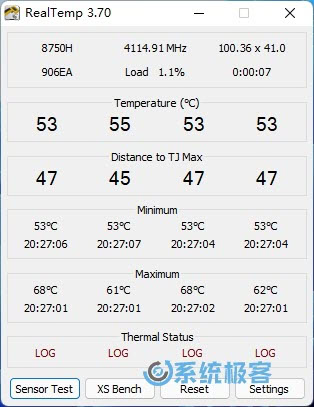
Real Temp 是专门为 Intel Core 系列 CPU 设计的温度监控软件。它不仅能显示当前温度和负载,还能记录 CPU 的最高/最低温度,并支持高温警报和自动关机功能。此外,它还提供了一个绿色版,小巧便携,无需安装就可以运行。
4.4 CPU Thermometer
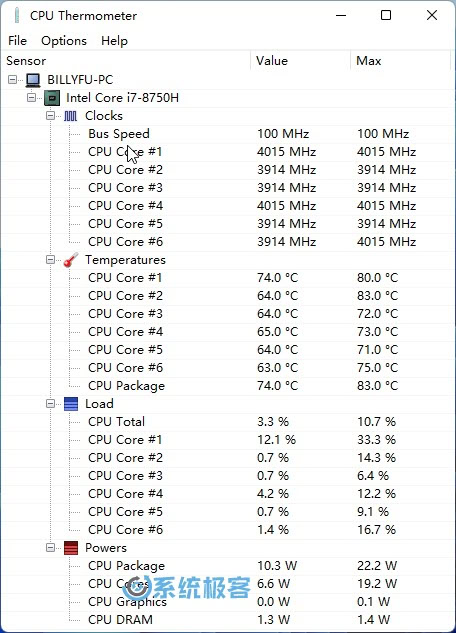
CPU Thermometer 是一款轻量但功能不输其他软件的温度监控工具。可以实时查看每个核心的温度和负载,还支持摄氏度和华氏度之间的切换。它兼容大多数 Intel 和 AMD 处理器,非常适合作为「任务栏系统托盘」监控小工具使用。
需要安装 Microsoft .NET Framework 3.5 才能运行。
4.5 Open Hardware Monitor
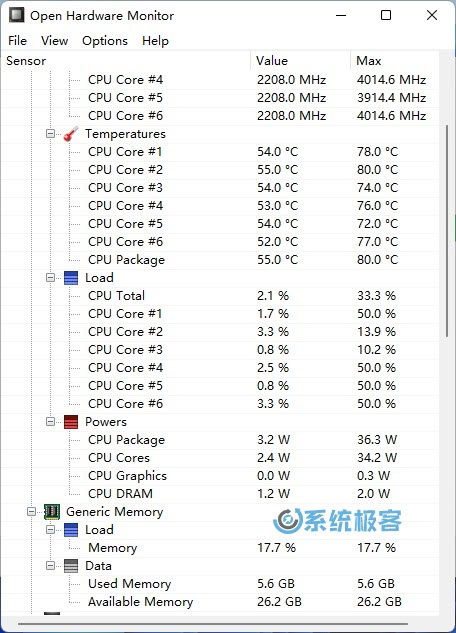
如果你想找一款「免费 + 开源」的解决方案,Open Hardware Monitor 就是个非常不错的选择。它可以监控 CPU 温度、显卡传感器数据,甚至硬盘的 S.M.A.R.T. 状态。监控数据可以直接显示在主界面,也可以通过系统托盘或桌面小工具查看。界面清爽直观,重要数据一目了然。
4.6 NZXT CAM
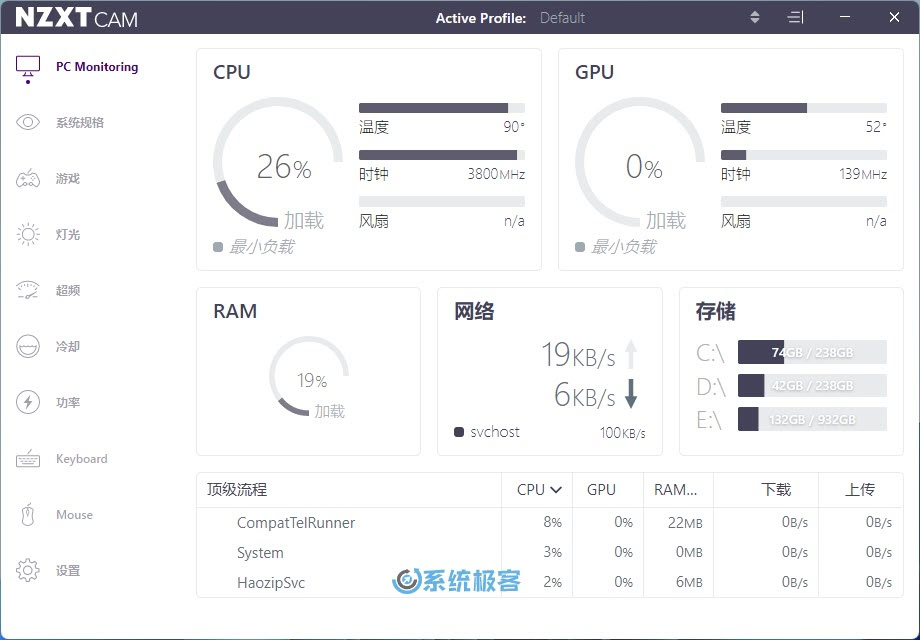
NZXT CAM 是一款专门为游戏玩家和硬件爱好者量身打造的监控工具。它能实时汇总 CPU 温度、电压、FPS、GPU 性能等多项指标,全部都集中在一个简洁的界面中。无论你是初学者还是资深玩家,都能快速上手并从中获益。
7. Intel 和 AMD 官方工具
如果你更信赖「原厂出品」,Intel 和 AMD 也都推出了专门的硬件监控软件。
- Intel XTU(Extreme Tuning Utility):主要用于超频操作,但同时也具备完善的监控功能,可以查看 CPU 当前温度、频率、电压等信息。
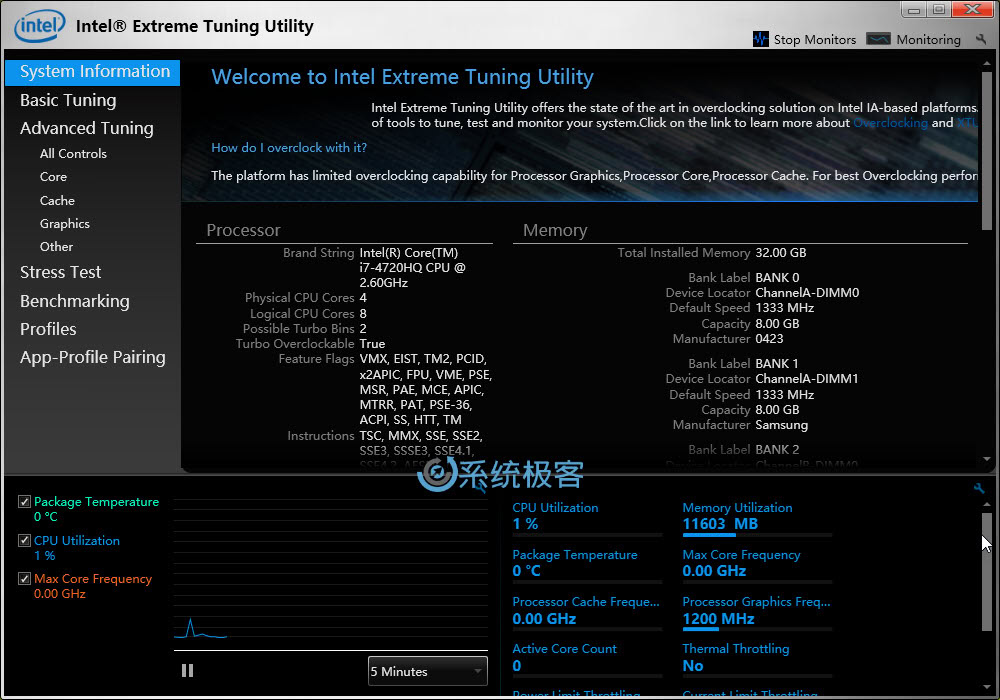
- AMD Ryzen Master:专为新一代 Ryzen 处理器设计,不仅支持超频,还能进行细致 CPU 温度监控,甚至可以将每个核心的温度变化绘制为图表。
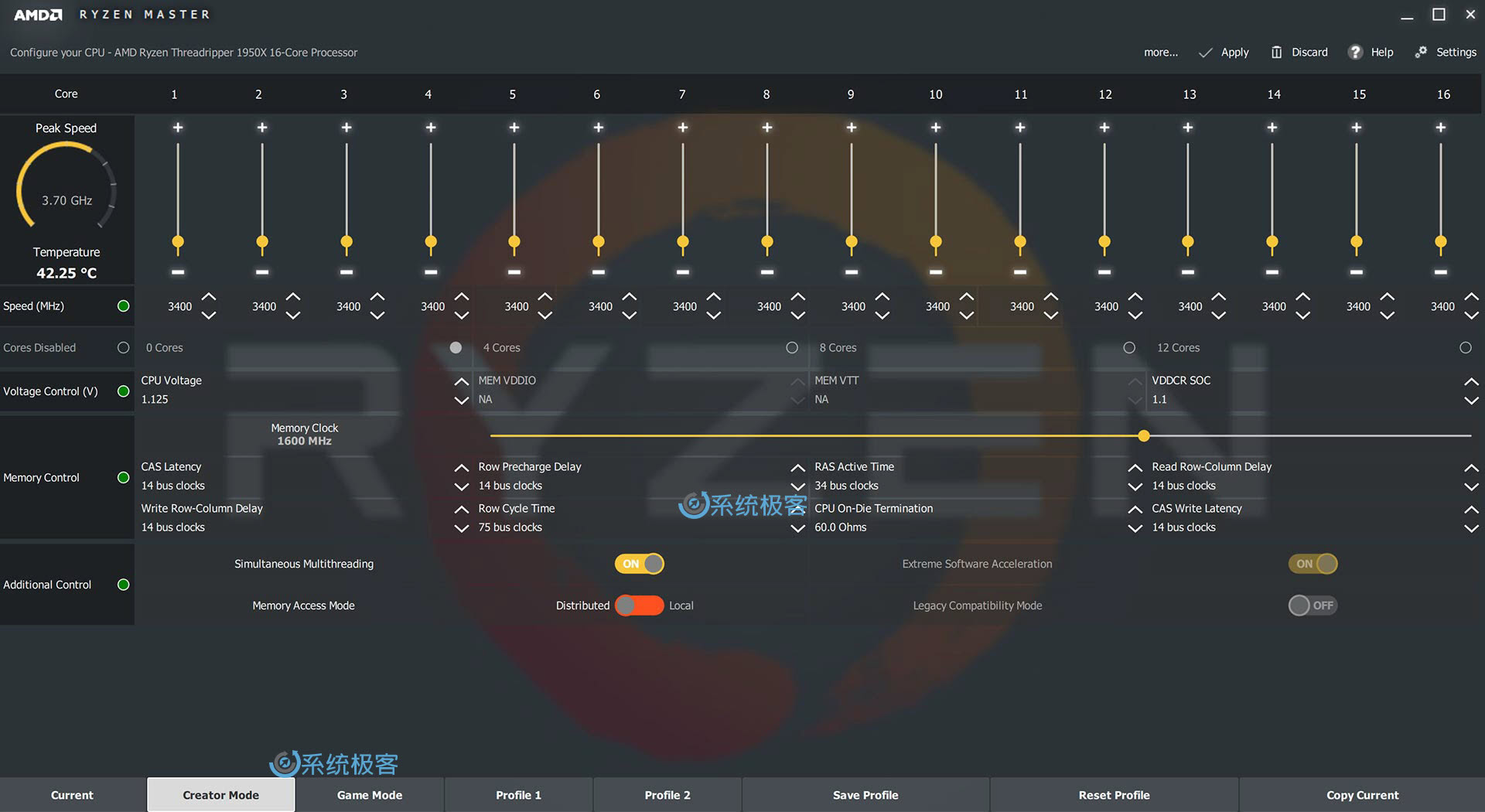
当然,能够监控 CPU 温度的 Windows 工具还有很多,以上只是列举了几款比较常用和可靠的软件。你可以根据自己的需求选择合适的工具来使用。
05. 使用硬件监控 CPU 温度
如果你觉得使用软件太 Low,那不妨试试专业的硬件级 CPU 温度监控设备。这些设备专为超频玩家和硬件发烧友设计,集成了多路风扇控制功能,可以通过机箱内的 5.25 英寸光驱位安装。
一些用户会选择主板自带的温度传感器,也有人更喜欢使用有线数字温度计,它们都能提供非常精确的 CPU 和其他关键硬件的温度读数。
5.1 NZXT Sentry 3

NZXT Sentry 3 主打风扇控制功能,支持最多 5 路风扇通道的独立调节。它还配备了一块 5.4 英寸的触摸屏,可以实时显示系统温度和 CPU 温度,方便用户随时掌握硬件状态。
5.2 Commander FT

Commander FT 是 Thermaltake 推出的首款触控风扇控制器。它不仅可以监控温度,还能控制多达 5 组风扇的转速。它配备了一块 5.5 英寸的大尺寸触控屏幕,支持自动、手动、性能和静音 4 种模式,让你灵活控制散热与噪音之间的平衡。只需一个闲置的 5.25 英寸光驱位,就可以轻松安装使用。
5.3 FPX-008

FPX-008 是 Kingwin 推出的一款 4 通道风扇控制器。它的特点包括:旋钮式控制,宽视角 LCD 显示屏,实时温度监控功能,显示风扇转速,支持过热警报。支持 5.25 英寸光驱位安装,设置和使用都非常简单。
06. 常见问题解答
游戏对 CPU 温度有什么影响?
对于 CPU 来说,游戏可不只是 GPU 的「独角戏」。尤其是那些画面精美、对性能要求高的现代游戏,CPU 同样会承受不小的负载。
在这样的高负载下,CPU 温度轻松升到 80°C 以上,一点也不意外。对于大多数台式机来说,这个温度在技术上是安全的。
不过,如果是笔记本用户,尤其是散热空间有限的轻薄本,这种温度可能会偏高一些。只有当温度接近 90°C 时,才需要开始重视散热问题。
CPU 在高温下能运行多久?
一个状态良好的非游戏本,偶尔在高温下运行一段时间是可以承受的。例如,你在进行 CPU 烤机测试、玩 GPU 密集型游戏,或者把笔记本连接到外接显示器时,短暂的高温不会造成明显问题。
但长时间处于高温状态,就会触发热节制(也就是降频),影响性能,甚至缩短硬件寿命。因此,并不建议让电脑长期运行在高温环境中。
如果你用的是轻薄本或办公本,应尽量避免长时间让 CPU 温度超过 80°C。如果是游戏本,虽然能承受更高温度,但也不建议长时间超过 90°C。
CPU 过热会损坏吗?
其实,CPU 过热会永久损坏只是一个「都市传说」。因为,在温度达到危险水平之前,CPU 和主板通常就会强制降频,甚至直接关机,来防止硬件受损。
不过,虽然不会立刻烧毁,但持续的高温会加速电子迁移、老化硅片绝缘层,从而影响 CPU 的长期稳定性和性能表现。这也是为什么有些游戏本用久了就会开始变慢、发热——除了积灰和风扇老化,高温也是罪魁祸首之一。














电源选项:平衡模式;
散热系统;单风扇,CPU 独立显卡共用同一散热系统;
CPU型号:I7-4710MQ
GPU型号:GTX850M
目前室温:27[emoji:2103]
计算机使用情况:日常,浏览网页,处理邮件,处理文档,看代码,听歌等;
额外:笔记本下垫了两包餐巾纸
温度监测不超过55[emoji:2103],大部分时间在50[emoji:2103]~55[emoji:2103]之间
再看看博主的CPU温度,我有点心塞。
我笔记本开的强冷模式,就是 CPU 一块和显卡两块风扇逛转。。。。